
Disque dur
portable InSight
Guide de l’utilisateur
Français
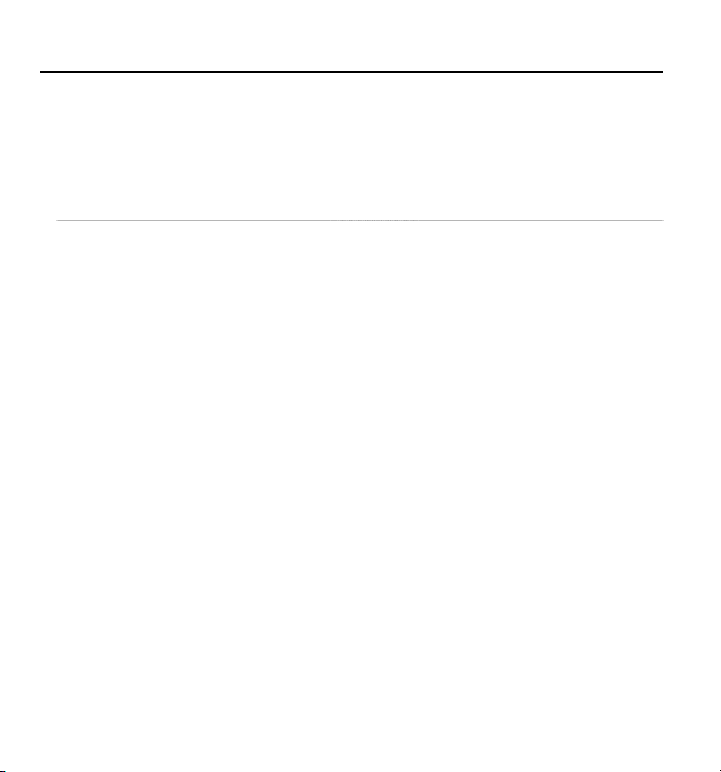
Introduction
I
q
q
p
L
j
q
l
l
.
P
f
fi
p
L
p
disque.
l
“
c
.
L
ge p
nSight est un disque dur portable innovant qui vous permet de visualiser les informations relatives
à votre dis
est uni
em
Informations sur l’écran
Sous Windows XP ou Mac OS, les informations de l’écran sont mises à
connectez le dis
(voir ci-après
est mis à jour uniquement
sur le disque dans la
(Renommer). Pour modi
bureau et cliquez sur son nom pour le modifi er. La nouvelle étiquette de volume apparaîtra à
l’écran a
d’ex
• L’étiquette de volume FAT32peut contenir jusqu’à 11 caractères (majuscules obligatoires) à
• L’étiquette de volume HFS+ne doit pas commencer par un point et peut contenir jusqu’à 32
• L’étiquette de volume NTFS peut contenir jusqu’à 32 caractères, sans exception
caractères de la chaîne d’étiquette de volume ne faisant pas partie du jeu de caractères pris en
char
ue même si celui-ci n’est pas connecté à un ordinateur. Son écran cholestérique (LCD)
ue : il maintient l’affi chage de l’image lorsque l’appareil est hors tension. Vous pouvez donc
orter InSight partout avec vous et lire les informations sur son écran.
’écran présente l’étiquette du volume sur la première ligne et l’espace libre en Go sur la dernière.
our chaque fois que vous
ue à un ordinateur et chaque fois que vous le déconnectez en toute sécurité
e paragraphe Déconnexion du disque dur portable). Sous Windows Vista, l’écran
orsque vous connectez le disque
our modifi er l’étiquette du volume sous Windows, cliquez avec le bouton droit de la souris
enêtre My Computer (Poste de travail) et sélectionnez l’option Rename
er l’étiquette du volume sous Mac OS, sélectionnez le disque sur le
rès la prochaine actualisation de celui-ci.
e nombre et les types de caractères disponibles pour l’affi chage varient selon le système
loitation, le format du disque et l’écran. Voici un résumé des exigences de format pour le
’exception des signes suivants : * ? / \ | . , ; : + = [ ] < >
aractères, dont le signe deux-points (:).
es chaînes d’étiquette de volume trop longues apparaîtront tronquées sur l’écran. Tous les
ar l’écran s’affi cheront avec le symbole *.
2
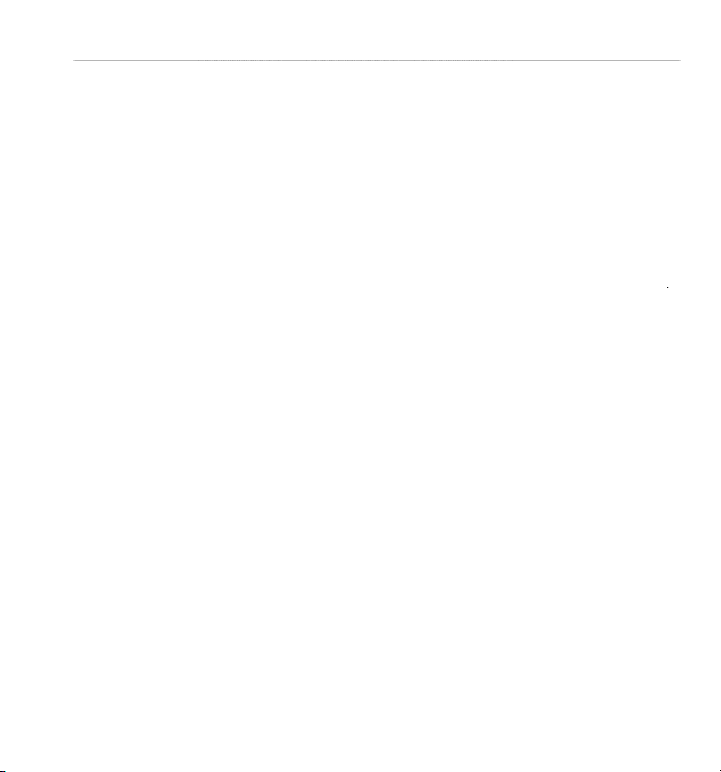
3
À prop
os du disque du
r
o
p
f
d
g
l
f
p
.
p
p
l
.
.
.
,
f
.
ff
s
l
f
.
f
.
Le disque dur est pré-formaté au format FAT32. Ce format permet une utilisation avec Windows
u Mac OS.
référez un formatage NTFS, consultez votre documentation Windows et sélectionnez
Si vous
une unité de taille d’allocation de 64K lors de l’opération de
’espace libre peut prendre un certain temps (parfois jusqu’à 3 minutes) pour les disques durs à
rande capacité avec un formatage NTFS. Il existe donc des points particuliers à considérer pour
’utilisation de la fonction d’affi chage InSight sous NTFS :
• Lorsque vous connectez le disque, l’écran affi che le message « scanning … » et le voyant bleu
clignote pendant que le disque calcule l’espace libre restant. L’écran n’est actualisé qu’une
ce
rocessus achevé. Le disque apparaît alors dans la fenêtre My Computer (Poste de travail)
• Lors d’un retrait en toute sécurité, Windows affi che parfois un message indiquant que le
ériphérique peut être déconnecté sans danger, même si le disque est encore en train de
calculer l’es
e voyant bleu clignote. Attendez l’arrêt du voyant et l’actualisation de l’écran
• La fonction d’affi chage n’est pas prise en charge sous NTFS avec le type de partition GUID
Partition Table (GPT)
• Le temps de calcul augmente avec la capacité du disque
• Le temps de calcul diminue si vous utilisez des tailles d’unité d’allocation plus importantes.
Pour cette raison
de 64K lors du
Si vous prévoyez d’utiliser votre disque dur avec uniquement des ordinateurs sous Mac OS, vous
pouvez e
ur cette opération. Veuillez prendre en compte ces quelques considérations pour l’utilisation de
a fonction d’affi chage avec le format HFS+ :
• Le type de partition « Master Boot Record » est pris en charge par tous les types de
• Le type de partition « Apple Partition Manager » n’est pris en charge que pour les types de
ormats Mac OS Extended et Mac OS Extended (Journaled).
• Le type de partition « GUID Partition Table » n’est pris en charge que pour les types de formats HFS
ace libre restant. Pendant ce calcul, l’écran affi che le message « scanning … » et
nous vous recommandons de sélectionner une unité de taille d’allocation
ormatage NTFS de ce produit
ectuer un formatage HFS+. Consultez votre documentation Mac OS pour en savoir plus
ormatage. Le calcul de la quantité
ois
ormats HFS+
